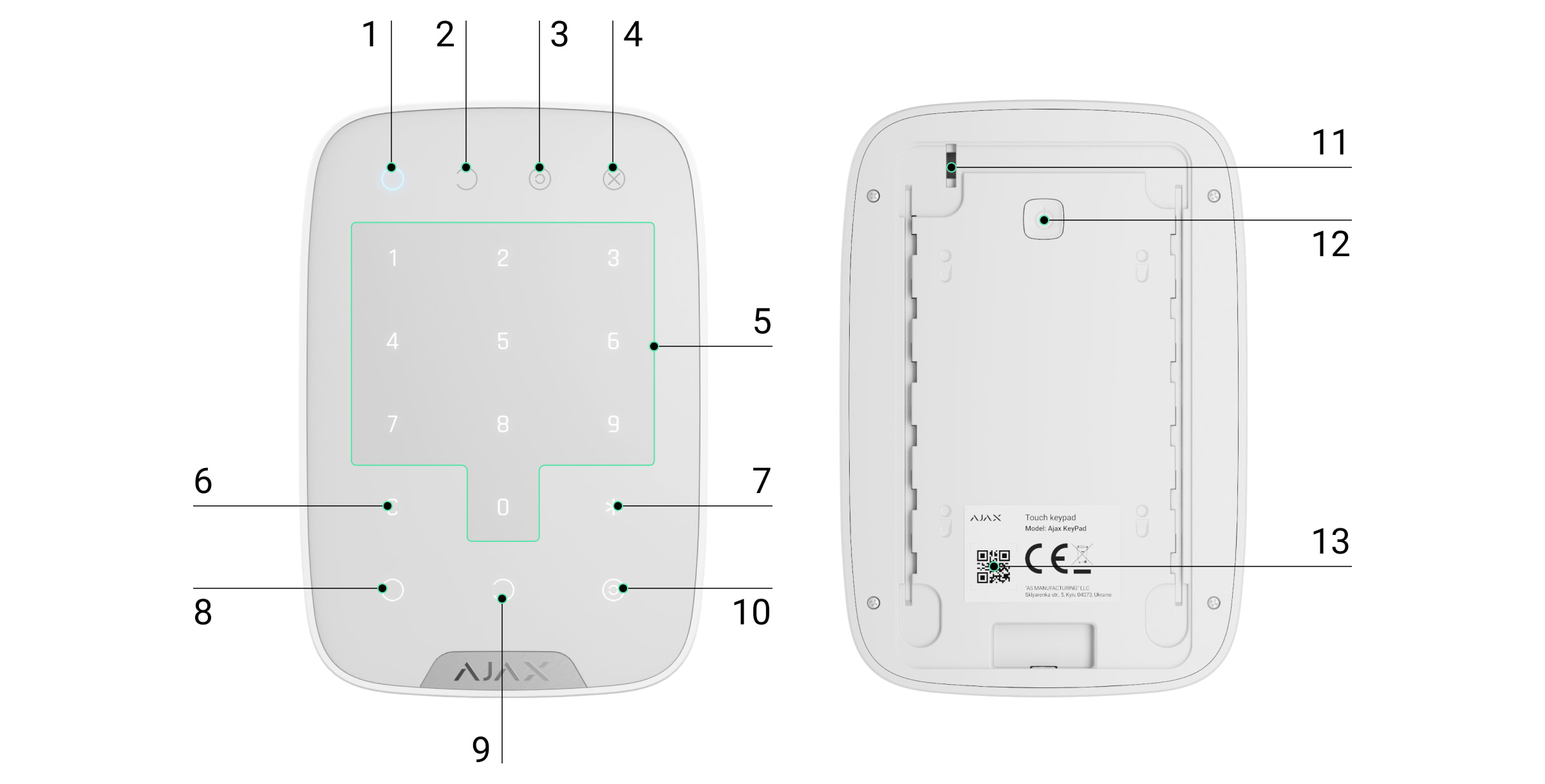KeyPad — беспроводная сенсорная клавиатура управления системой Ajax. Устанавливается внутри помещений. Ставит и снимает с охраны помещение, сообщает о состоянии системы, защищена от подбора кода и поддерживает тихую тревогу при вводе кода принуждения.
KeyPad работает только с системой Ajax, подключение к сторонним системам безопасности через uartBridge или ocBridge не предусмотрено. По защищенному протоколу Jeweller подключается к хабу. Дальность связи — до 1700 метров при отсутствии преград.
Клавиатура настраивается через приложения для смартфонов на iOS и Android, а также macOS и Windows.
Функциональные элементы
- Индикатор На охране.
- Индикатор Снято с охраны.
- Индикатор Ночной режим.
- Индикатор Неисправность.
- Цифровой блок сенсорных кнопок.
- Кнопка Сброс.
- Кнопка Функция.
- Кнопка постановки на охрану.
- Кнопка снятия с охраны.
- Кнопка постановки на ночной режим.
- Кнопка тампера.
- Кнопка включения / выключения устройства.
- QR-код.
Чтобы снять панель SmartBracket, сместите ее вниз (перфорированная часть необходима для срабатывания тампера при попытке оторвать устройство от поверхности).
Принцип работы
KeyPad — это сенсорная клавиатура управления системой Ajax. Она управляет режимами охраны всего объекта, отдельных групп, а также позволяет активировать Ночной режим. Клавиатура поддерживает функцию тихой тревоги — пользователь сообщает охранной компании, что его принуждают снять систему безопасности с охраны, при этом его не выдают звуки сирен или приложения Ajax.
Управлять режимами охраны с KeyPad можно с помощью кодов. Перед вводом кода необходимо активировать («разбудить») клавиатуру касанием. При активации включается подсветка кнопок, а клавиатура издаёт короткий звуковой сигнал.
KeyPad поддерживает такие виды кодов:
- Код клавиатуры — общий код, устанавливается для клавиатуры. При использовании все события приходят в приложения Ajax от имени клавиатуры.
- Код пользователя — персональный код, устанавливается для подключенного к хабу пользователя. При использовании все события приходят в приложения Ajax от имени пользователя.
- Код доступа — устанавливается для человека, который не зарегистрирован в системе. При использовании события приходят в приложения Ajax с именем, привязанным к этому коду.
- Код для ГБР — код доступа для группы быстрого реагирования (ГБР), который активируется после тревоги и действителен ограниченное время. При активации и использовании кода события поступают в приложение Ajax с названием, привязанным к этому коду.
Количество персональных кодов, кодов доступа и кодов для ГБР зависит от модели хаба.
Коды доступа не поддерживаются централью Hub (2G) Jeweller.
Яркость подсветки и громкость клавиатуры регулируются в её настройках. При разряженной батарее подсветка включается на минимальном уровне, вне зависимости от настроек.
Если не касаться клавиатуры 4 секунды, KeyPad снизит яркость подсветки, а еще через 8 секунд перейдёт в режим энергосбережения и отключит индикацию. Переходя в режим энергосбережения, клавиатура сбрасывает введённые команды.
KeyPad поддерживает коды длиной от 4 до 6 цифр. Ввод кода нужно подтвердить нажатием одной из кнопок: (включить режим охраны),
(снять с охраны) и
(Ночной режим). Введённые ошибочно символы сбрасываются кнопкой
(Сброс).
KeyPad также поддерживает управление режимами охраны без ввода кода, если в настройках включена функция Под охрану без введения кода. По умолчанию эта функция отключена.
Кнопка Функция
Клавиатура KeyPad имеет кнопку Функция, которая может работать в 3 режимах:
- Без действия — кнопка отключена. После нажатия ничего не происходит.
- Тревога — после нажатия на кнопку Функция система отправляет тревогу на пульт охранной компании, пользователям и активирует подключённые к системе сирены.
- Глушить синхронную пожарную тревогу — после нажатия на кнопку Функция система отключает сирены пожарных датчиков Ajax. Опция работает, только если включена Синхронная тревога пожарных датчиков (Хаб → Настройки → Сервисные → Настройка пожарных датчиков).
Код принуждения
Код принуждения позволяет имитировать отключение сигнализации. В отличие от тревожной кнопки, при вводе такого кода пользователь не будет скомпрометирован срабатыванием сирены, а клавиатура и приложение Ajax сообщат об успешном снятии системы с охраны. В то же время охранная компания получит сигнал тревоги.
Доступны такие виды кодов принуждения:
- Код клавиатуры — общий код принуждения, при использовании события приходят в приложения Ajax от имени клавиатуры.
- Код пользователя — персональный код принуждения, устанавливается для каждого подключенного к хабу пользователя. При использовании события приходят в приложения Ajax от имени пользователя.
- Код доступа — коды принуждения. Устанавливаются для людей, которые не зарегистрированы в системе. При использовании события приходят в приложения Ajax с именем, привязанным к этому коду.
Блокировка при попытке взлома
Если в течение минуты трижды ввести неправильный код, клавиатура блокируется на заданное в настройках время. В этот отрезок времени хаб будет игнорировать все коды, сообщая пользователям системы безопасности и пульту охраны о попытках подобрать код.
Клавиатура автоматически разблокируется по истечении заданного в настройках времени блокировки. Но пользователь или PRO с правами администратора может разблокировать клавиатуру в приложении Ajax.
Постановка в два этапа
KeyPad может участвовать в постановке под охрану в два этапа. Когда эта функция включена, система становится под охрану только после повторной постановки под охрану при помощи SpaceControl или после восстановления завершающего датчика (например, по закрытию входной двери, на которой установлен DoorProtect).
Протокол передачи данных Jeweller
Для передачи событий и тревог клавиатура использует радиопротокол Jeweller. Это двусторонний беспроводной протокол передачи данных, который обеспечивает быструю и надёжную связь между хабом и подключенными устройствами.
Jeweller поддерживает блочное шифрование с плавающим ключом и аутентификацию устройств при каждом сеансе связи для предотвращения саботажа и подмены устройства. Протокол предусматривает регулярные опросы устройств хабом с периодичностью от 12 до 300 секунд (задаётся в приложении Ajax), чтобы контролировать связь со всеми устройствами и отображать их статусы в приложениях Ajax.
Передача событий на пульт
Система Ajax может передавать тревоги в приложение для мониторинга PRO Desktop, а также на пульт централизованного наблюдения (ПЦН) в форматах протокола SurGard (Contact ID), SIA (DC-09), ADEMCO 685 и других проприетарных протоколов. Список ПЦН, к которым можно подключить систему Ajax доступен по ссылке.
KeyPad может передавать такие события:
- Введён код принуждения.
- Нажата тревожная кнопка (если кнопка Функция работает в режиме тревожной кнопки).
- Клавиатура заблокирована из-за попытки подбора кода.
- Тревога / восстановление тампера.
- Потеря / восстановление связи с хабом.
- Отключение / включение клавиатуры.
- Неудачная попытка поставить систему безопасности под охрану (при включённой проверке целостности).
При получении тревоги оператор пульта охранной компании знает, что произошло и куда нужно направить группу быстрого реагирования. Адресность каждого устройства Ajax позволяет отправлять в PRO Desktop или на ПЦН не только события, но и тип устройства, группу охраны, присвоенное ему имя и комнату расположения. Список передаваемых параметров может отличаться в зависимости от типа ПЦН и выбранного протокола связи с пультом.
Идентификатор устройства и номер шлейфа (зоны) можно узнать в его состояниях в приложении Ajax.
Индикация режимов работы

При пробуждении клавиатуры загорается светодиод, соответствующий текущему статусу системы: на охране / снята с охраны / ночной режим.
Информация про состояние системы актуальна даже если статус был изменен другим управляющим устройством — приложением, брелоком.
| Событие | Индикация |
| Мигает светодиод X | Индикатор сообщает про отсутствие связи с хабом или открытие крышки корпуса клавиатуры |
| Нажатие сенсорной кнопки | Короткий звуковой сигнал, один раз мигает индикатор текущего состояния охраны системы |
| Система поставлена на охрану | Короткий звуковой сигнал, загорается индикатор: На охране / Ночной режим |
| Система снята с охраны | Два коротких звуковых сигнала, загорается индикатор: Снята с охраны |
| Введен неправильный код | Длительный звуковой сигнал, 3 раза мигает подсветка цифрового блока |
| При постановке на охрану обнаружена неисправность (например, нет связи с датчиком) |
Длительный звуковой сигнал, 3 раза мигает индикатор текущего состояния охраны системы |
| Хаб не отвечает на команду — отсутствует подключение | Длительный звуковой сигнал, горит индикатор Неисправность |
| Клавиатура заблокирована из-за попытки подобрать код | Длительный звуковой сигнал, одновременно мигает индикатор текущего состояния системы |
| Батарея разряжена |
После постановки/снятия системы с охраны, загорается индикатор Неисправность. Сенсорные кнопки на время активности индикатора блокируются. При попытке включить клавиатуру с разряженными батареями, она издает длинный звуковой сигнал, плавно включает и гасит индикатор Неисправность, затем выключается |
Звуковые уведомления о неисправностях
При потере связи устройств с хабом или низком заряде батарей KeyPad может уведомлять пользователей системы звуковым сигналом. При уведомлении также мигают светодиодные индикаторы Х клавиатуры. Сообщения о неисправностях можно увидеть в ленте событий, тексте SMS или push-уведомлении.
Активировать звуковые уведомления о неисправностях можно в приложениях Ajax PRO и PRO Desktop:
- В меню Устройства
выберите хаб и перейдите к его настройкам
:
Выберите Сервисные → Звуки тревог и неисправностей - Включите функции: Когда любое устройство разряжено и Когда любое устройство не в сети.
- Нажмите Назад, чтобы сохранить настройки.
Настройки звуковых уведомлений о неисправностях доступны для всех хабов (кроме модели Hub) с прошивкой OS Malevich 2.15 и выше.
Звуковые уведомления о неисправностях поддерживаются KeyPad с версией прошивки 5.57.1.1 и выше.
| Событие | Индикация | Примечание |
| Когда любое устройство не в сети. |
Два коротких звуковых сигнала, дважды мигает индикатор Неисправность Х. Повторяется каждую минуту, пока есть устройства не в сети. |
Пользователь может отложить индикацию на 12 часов. |
| Когда KeyPad не в сети. |
Два коротких звуковых сигнала, дважды мигает индикатор Неисправность Х. Повторяется каждую минуту, пока KeyPad не в сети. |
Отложить индикацию невозможно. |
| Когда любое устройство разряжено. |
Три коротких звуковых сигнала, мигает трижды индикатор Неисправность Х. Повторяется каждую минуту, пока заряд батареи не возобновится или пока устройство не будет удалено из системы. |
Пользователь может отложить индикацию на 4 часа. |
Звуковые уведомления о неисправностях поступают после завершения индикации клавиатуры. Если в системе возникает несколько неисправностей, в первую очередь клавиатура уведомляет об утере связи устройства с хабом.
Подключение к хабу
Прежде чем начать подключение:
- Включите хаб и проверьте его подключение к интернету (логотип светится белым или зелёным цветом).
- Установите приложение Ajax. Создайте учётную запись, добавьте хаб в приложение и создайте хотя бы одну комнату.
- Убедитесь, что хаб не на охране и не обновляется, посмотрев его состояние в приложении Ajax.
Добавить устройство к хабу может только пользователь с правами администратора
Как подключить клавиатуру к хабу:
- Нажмите Добавить устройство в приложении Ajax.
- Назовите устройство, отсканируйте или же впишите вручную QR-код (размещен на корпусе и упаковке), выберите комнату размещения.
- Нажмите Добавить — начнется обратный отсчет.
- Включите клавиатуру, зажав кнопку включения на 3 секунды — устройство активирует подсветку на несколько секунд.
Чтобы произошло обнаружение и сопряжение, клавиатура должна находиться в зоне действия беспроводной сети хаба (на одном охраняемом объекте).
Запрос на подключение к хабу передается только в момент включения устройства. Если подключение к хабу не удалось, клавиатура выключится автоматически через 5 секунд После этого можно повторить попытку подключения.
Добавленное устройство появится в списке устройств хаба. Обновление статусов устройств в списке зависит от установленного в настройках хаба времени опроса, значение по умолчанию — 36 секунд.
KeyPad не имеет предустановленных кодов. Перед использованием клавиатуры обязательно установите необходимые коды: код клавиатуры (общий), коды пользователей (персональные), а также коды принуждения (общий и персональные).
Выбор места размещения клавиатуры

Выбирая место размещение KeyPad, учитывайте удаленность клавиатуры от хаба и наличие между устройствами преград, препятствующих прохождению радиосигнала: стен, межэтажных перекрытий, расположенных в помещении габаритных объектов.
Устройство предназначено для установки только внутри помещений.
Не устанавливайте клавиатуру:
- Вблизи радиопередающих устройств, в т.ч. работающих в мобильных сетях 2G/3G/4G, Wi-Fi роутеров, раций, радиостанций, а также Ajax хаб (он работает с сетью GSM).
- В непосредственной близости к электрической проводке.
- Вблизи металлических предметов и зеркал, вызывающих затухание радиосигнала или экранирующих его.
- За пределами помещения (на улице).
- В помещениях с температурой и влажностью, выходящими за пределы допустимых.
- Ближе, чем в 1 метре от хаба.
Проверьте уровень сигнала Jeweller в месте установки
Уровень сигнала при тестировании отображается в приложении и на панели клавиатуры (индикаторы состояния системы) — (На охране),
(Снято с охраны) и
(ночной режим), а также индикатор неисправности X.
При уровне сигнала в одно деление мы не гарантируем стабильную работу системы безопасности. Примите возможные меры для улучшения качества сигнала! Как минимум, переместите устройство — смещение даже на 20 сантиметров может существенно улучшить качество приема.
Если после перемещения у устройства все равно низкий или нестабильный уровень сигнала — используйте ретранслятор радиосигнала системы безопасности.
Рекомендуем монтировать клавиатуру на вертикальную поверхность. При использовании KeyPad в руках мы не гарантируем исправную работу сенсорных кнопок.
Состояния
- Устройства
- KeyPad
| Параметр | Значение |
| Импорт данных | Отображает ошибку переноса данных на новый хаб:
|
| Температура |
Температура устройства. Измеряется на процессоре и меняется постепенно. Допустимая погрешность между значением в приложении и температурой в помещении — 2°C. Значение обновляется, как только устройство фиксирует изменение температуры хотя бы на 2°C. Вы можете настроить сценарий по температуре для управления устройствами автоматизации. |
| Уровень сигнала Jeweller | Уровень сигнала между хабом и клавиатурой. |
| Соединение | Состояние соединения между хабом и клавиатурой. |
| Мощность радиопередатчика |
Отображает выбранную мощность радиопередатчика. Поле отображается, если выбрать опцию Максимальная или Угасание в меню Тест угасания сигнала. |
| Заряд батареи | Уровень заряда батареи устройства. Есть два состояния:
|
| Корпус | Состояние тампера датчика, который реагирует на отрыв или нарушения целостности корпуса. |
| ReX | Отображает статус использования ретранслятора радиосигнала. |
| Принудительное отключение | Показывает статус работы устройства: активно, полностью отключено пользователем или отключены только уведомления о срабатывании кнопки тампера устройства. |
| Отключение до снятия с охраны | Показывает статус настройки отключения устройства до снятия с охраны: активный, полностью отключен пользователем или отключены только уведомления про срабатывание кнопки тампера устройства. |
| Прошивка | Версия прошивки устройства. |
| Идентификатор | Идентификатор устройства. |
Настройки
- Устройства
- KeyPad
- Настройки
| Настройка | Значение |
| Имя | Имя устройства, можно редактировать. |
| Комната | Выбор виртуальной комнаты, к которой приписывается устройство. |
| Управление охраной группы |
Выбор охранной группы, которой управляет устройство. Можно выбрать все группы или только одну. Поле отображается, если включен режим групп. Если для групп настроена функция Наследуемые группы, их режим охраны может меняться автоматически в зависимости от их настроек и состояния инициаторов. |
| Параметры доступа | Выбор способа постановки на охрану/снятия с охраны
Для активации Кодов доступа клавиатур, установленных для людей, которые не зарегистрированы в системе, следует выбирать опции на клавиатуре: Только коды клавиатур или Код клавиатур и пользователя. |
| Код клавиатуры | Выбор кода для постановки на охрану/снятия с охраны. |
| Код принуждения | Выбор кода принуждения (тихая тревога) |
| Кнопка «Функция» | Выбор функции кнопки *:
|
| Под охрану без введения кода | Когда активно, под охрану можно поставить без кода (нажатием клавиши постановки). |
| Блокировка при попытке взлома | Когда активно, при вводе трех неправильных кодов за минуту, клавиатура блокируется на заданное в настройках время. В это время снять систему с клавиатуры невозможно. |
| Период блокировки (мин) | Выбор периода блокировки клавиатуры при попытке подобрать код. |
| Яркость | Выбор яркости подсветки клавиатуры. |
| Громкость нажатия | Выбор уровня громкости клавиатуры при нажатии. |
| Активировать сирену, если нажата тревожная кнопка |
Настройка появляется, если для кнопки Функция выбран режим работы Тревога. Если опция включена, по нажатию на кнопку Функция активируются сирены, установленные на объекте. |
| Тест уровня сигнала Jeweller | Переводит клавиатуру в режим теста уровня сигнала. |
| Тест угасания сигнала | Переводит клавиатуру в режим теста угасания сигнала (доступен в устройствах с версией прошивки 3,50 и выше). |
| Принудительное отключение |
Позволяет пользователю отключить устройство, не удаляя его из системы. Доступны три опции:
|
| Отключение до снятия с охраны |
Позволяет пользователю отключить устройство до снятия с охраны. Доступны три опции:
|
| Руководство пользователя | Открывает руководство пользователя клавиатуры. |
| Удалить устройство | Отключает устройство от хаба и удаляет его настройки. |
Настройка кодов
Система Ajax позволяет задать код клавиатуры, а также персональные коды для добавленных на хаб пользователей.
С обновлением OS Malevich 2.13.1 мы также добавили возможность создать код доступа для людей, которые не подключены к хабу. Это удобно, например, для предоставления клининговой компании доступа к управлению охраной. Ниже мы расскажем, как установить и использовать каждый из видов кодов.
Чтобы установить код клавиатуры
- Зайдите в настройки клавиатуры.
- Выберите пункт Код клавиатуры.
- Установите желаемый код клавиатуры.
Чтобы установить код принуждения для клавиатуры
- Зайдите в настройки клавиатуры.
- Выберите пункт Код принуждения.
- Установите желаемый код принуждения для клавиатуры.
Чтобы установить персональный код для зарегистрированного пользователя
- Зайдите в настройки профиля: Хаб → Настройки
→ Пользователи → Пользовательские настройки. В этом меню также можно увидеть и идентификатор пользователя.
- Выберите пункт Настройки кодов доступа.
- Установите Код пользователя и Код принуждения.
Каждый пользователь устанавливает себе персональный код индивидуально.
Чтобы установить код доступа для незарегистрированного в системе человека
- Зайдите в настройки хаба (Хаб → Настройки
).
- Выберите пункт Коды доступа клавиатур.
- Установите Имя пользователя и Код доступа.
Если вы хотите установить код принуждения, изменить настройки доступа к группам, Ночному режиму, идентификатор кода, временно отключить или удалить этот код — выберите его в списке и внесите изменения.
Установить код доступа или изменить его настройки может PRO или пользователь с правами администратора. Функция поддерживается хабами с прошивкой OS Malevich 2.13.1 и выше. Коды доступа не поддерживаются централью Hub.
Чтобы установить код для ГБР
Создавать и редактировать коды для ГБР может исключительно PRO-пользователь с доступом к настройке системы в PRO-приложениях Ajax. Подробнее о настройке кодов для ГБР читайте в этой статье.
Коды для ГБР поддерживают хабы (кроме модели Hub) с прошивкой OS Malevich 2.17 и выше.
Управление охраной с помощью кодов
Управлять охраной всего объекта или отдельных групп можно с помощью общего кода клавиатуры, персонального кода пользователя, кодов для ГБР, а также с помощью кодов доступа (настраиваются PRO или пользователем с правами администратора).
Если используется персональный код или код доступа — в ленте событий хаба, а также в уведомлениях отображается имя пользователя, который снял или поставил систему под охрану. Если использован код для ГБР – отображается название, привязанное к этому коду. Если используется общий код — имя пользователя, который изменил режим охраны, не отображается.
Коды доступа клавиатур поддерживают хабы с прошивкой OS Malevich 2.13.1 и выше. Функцию не поддерживает централь Hub.
Коды для ГБР поддерживают хабы (кроме модели Hub) с прошивкой OS Malevich 2.17 и выше.
Управление охраной всего объекта с помощью общего кода клавиатуры
Введите общий код клавиатуры и нажмите кнопку постановки / снятия
/ активации Ночного режима
.
Например: 1234 →
Управление охраной группы с помощью общего кода клавиатуры
Введите общий код, нажмите *, введите идентификатор группы и нажмите кнопку постановки / снятия
/ активации Ночного режима
.
Например: 1234 → * → 2 →
Что такое идентификатор группы?
Если для KeyPad назначена определённая группа (поле Разрешение на постановку/снятие с охраны в настройках клавиатуры) — вводить идентификатор группы не нужно. Для управления охраной этой группы достаточно ввести общий или персональный код.
Учитывайте, что если для KeyPad назначена группа — вы не сможете управлять Ночным режимом с помощью общего кода клавиатуры.
В таком случае Ночным режимом можно управлять только с помощью персонального кода пользователя (если у пользователя есть соответствующие права).
Управление охраной всего объекта с помощью персонального кода пользователя
Введите идентификатор пользователя, нажмите *, введите персональный код пользователя и нажмите кнопку постановки / снятия
/ активации Ночного режима
.
Например: 2 → * → 1234 →
Что такое идентификатор пользователя?
Управление охраной группы с помощью персонального кода пользователя
Введите идентификатор пользователя, нажмите *, введите персональный код, нажмите *, введите идентификатор группы и нажмите кнопку постановки / снятия
/ активации Ночного режима
.
Например: 2 → * → 1234 → * → 5 →
Что такое идентификатор группы?
Что такое идентификатор пользователя?
Если для KeyPad назначена определённая группа (поле Разрешение на постановку/снятие с охраны в настройках клавиатуры) — вводить идентификатор группы не нужно. Для управления охраной этой группы достаточно ввести персональный код пользователя.
Управление охраной всего объекта с помощью кода доступа
Введите код доступа и нажмите кнопку постановки / снятия
/ активации Ночного режима
.
Например: 1234 →
Управление охраной группы с помощью кода доступа
Введите код доступа, нажмите *, введите идентификатор группы и нажмите кнопку постановки / снятия
/ активации Ночного режима
.
Например: 1234 → * → 2 →
Что такое идентификатор группы?
Использование кода принуждения
Код принуждения позволяет имитировать отключение сигнализации. При этом вас не выдадут приложение Ajax и установленные на объекте сирены, а охранная компания и другие пользователи системы безопасности будут предупреждены об инциденте. Вы можете использовать, как персональный, так и общий код принуждения. Также в Кодах доступа клавиатур можна настроить код принуждения для людей не зарегистрированных в системе.
Что такое код принуждения и как его использовать?
Сценарии и сирены реагируют на снятие с охраны под принуждением так же, как и обычное на снятие с охраны.
Чтобы использовать общий код принуждения клавиатуры:
Введите общий код принуждения и нажмите кнопку снятия с охраны .
Например: 4321 →
Чтобы использовать персональный код принуждения зарегистрированного пользователя:
Введите идентификатор пользователя, нажмите *, затем введите персональный код принуждения и нажмите кнопку снятия с охраны .
Например: 2 → * → 4422 →
Чтобы использовать код принуждения незарегистрированного в системе человека:
Введите код принуждения, настроенный в Кодах доступа клавиатур и нажмите кнопку снятия с охраны [иконка].
Например: 4567 →
Использование кода для ГБР
После тревоги код доступа для ГБР активируется через установленный в настройках хаба интервал и действителен ограниченное время. Это гарантирует, что такой код будет использован только в случае опасности, в отличие от кодов клавиатур или персональных кодов.
Чтобы изменить режим охраны всего объекта с помощью кода для ГБР:
Введите Код для ГБР и нажмите кнопку постановки / снятия
/ активации ночного режима
.
Например: 1234 →
Чтобы изменить режим охраны группы с помощью кода для ГБР:
Введите Код для ГБР, нажмите *, введите идентификатор группы и нажмите кнопку постановки / снятия
/ активации ночного режима
.
Например: 1234 → * → 2 →
Как работает функция глушения пожарной тревоги
С помощью клавиатуры KeyPad можно заглушать синхронную тревогу пожарных датчиков по нажатию кнопки «Функция» (если соответствующая настройка включена). Реакция системы на нажатие кнопки зависит от состояния системы:
- Синхронная тревога пожарных датчиков включена и уже распространилась — по первому нажатию кнопки «Функция» заглушаются все сирены пожарных датчиков, кроме тех, которые зарегистрировали тревогу. Повторное нажатие кнопки заглушает оставшиеся датчики.
- Идёт время задержки распространения синхронной тревоги — по нажатию кнопки «Функция» заглушается сирена сработавших пожарных датчиков Ajax.
Узнать больше о синхронной тревоге пожарных датчиков
С обновлением OS Malevich 2.12 пользователи могут глушить тревоги пожарных датчиков в своих группах, не влияя на работу датчиков в тех группах, к которым у них нет доступа.
Тестирование работоспособности
Система Ajax позволяет проводить тесты для проверки работоспособности подключенных устройств.
Тесты начинаются не мгновенно, но не более чем через 36 секунд при стандартных настройках. Начало времени теста зависит от настроек периода опроса датчиков (пункт настроек Jeweller в настройках хаба).
Монтаж клавиатуры
Прежде чем монтировать KeyPad, убедитесь, что выбрали оптимальное место расположения и оно соответствует условиям этой инструкции!
KeyPad крепится на вертикальной поверхности.
- Закрепите панель SmartBracket на поверхности комплектными шурупами, используя не менее двух точек фиксации (и одна из них — над тампером). Выбрав другие средства крепежа, убедитесь, что они не повреждают и не деформируют панель.
Двустороннюю клейкую ленту можно использовать только для временного крепления KeyPad. Лента со временем пересохнет, что может привести к падению клавиатуры и повреждения устройства.
- Наденьте KeyPad на крепежную панель и закрутите крепежный шуруп снизу корпуса.
Как только клавиатура будет зафиксирована в SmartBracket, она мигнет светодиодом X (неисправность) — это сигнал, что тампер сработал.
Если светодиод X (неисправность) не срабатывает при установке в SmartBracket, проверьте состояние тампера в приложении Ajax Security System, и следом — плотность фиксации панели.
При отрыве клавиатуры от поверхности или снятии с крепежной панели, вы получите соответствующее уведомление.
Уход за клавиатурой и замена батареи
Регулярно проверяйте работоспособность KeyPad.
Установленная в клавиатуру батарея обеспечивает до 2 лет автономной работы (при частоте опроса хабом в 3 минуты). При разряде батареи KeyPad система безопасности отправит соответствующие уведомления, а индикатор Неисправность будет плавно загораться–гаснуть после каждого успешного ввода кода.
На сколько хватает батареек в устройствах Ajax и что на это влияет
Гарантия
Гарантия на продукцию общества с ограниченной ответственностью «Аджакс Системс Манюфекчуринг» действует 2 года после покупки.
Если устройство работает некорректно, рекомендуем сначала обратиться в службу поддержки: в большинстве случаев технические вопросы можно решить дистанционно.
Связаться с технической поддержкой